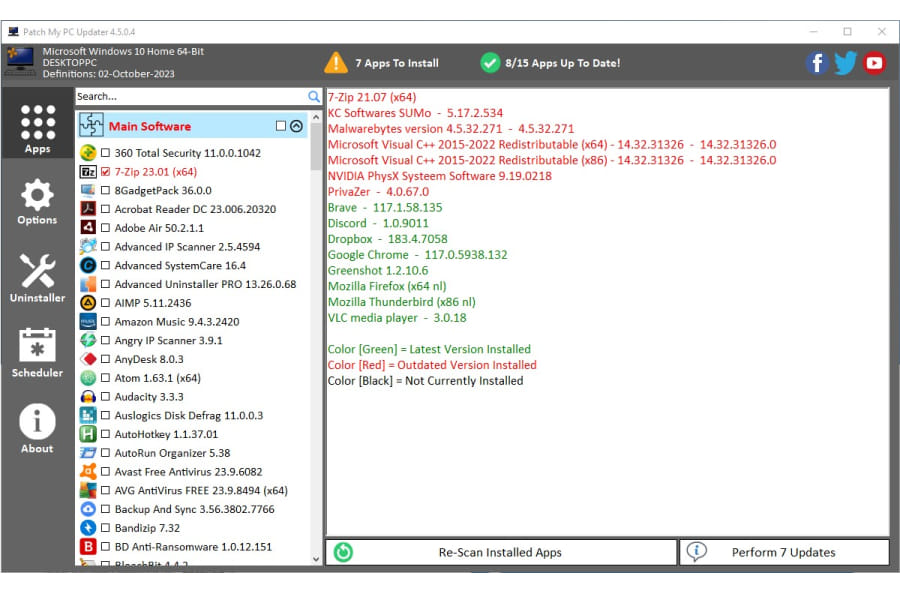Houd je software bijgewerkt
Gepubliceerd op:12 oktober 2023
Patch My PC Home Updater
Het programma kun je via de website van Patch My PC downloaden. Je start het programma door op het gedownloade bestand te klikken, je hoeft het niet te installeren. Patch My PC kijkt meteen in je lijst met geïnstalleerde software en checkt of er nieuwere versies van zijn. Het programma doet dat voor meer dan 300 veelgebruikte programma’s. Dat betekent dat er nog steeds veel programma’s níet worden gecheckt en dat je dus ook zelf alert moet blijven.
Zo werkt het:
- Download het programma.
- Ga naar je downloadmap en start het. Er verschijnt al direct een lijst met gecontroleerde software. Verouderde programma’s worden weergegeven in rode tekst. Is een programma bijgewerkt, dan is de tekst groen.
- Klik nu eerst aan de linkerkant op ‘Options’.
- Kies in de instellingen onder het kopje ‘Application Languages’ voor ‘Dutch.’ Zet onder het kopje ‘Technical Options’ een vinkje voor ‘Create restore point pre-update'.
- Ga terug naar het venster met de programma’s en klik rechtsonder op ‘Perform x updates’.
- De updates worden opgehaald bij de originele softwaremakers en geïnstalleerd.
- Klik nog eens op ‘Rescan installed apps’ voor een laatste check. Alle gecheckte programma’s moeten nu groen zijn.
Wil je Patch My PC Verwijderen? Ga naar de downloadmap, selecteer het programmabestand en druk op ‘Delete’.
Patchen automatiseren
Patch My PC Home Updater heeft meer functies. Handig is dat je het ‘patchen’ kunt automatiseren. Dit doe je als volgt:
- Klik aan de linkerkant op ‘Scheduler’.
- Je kunt instellen dat het programma bijvoorbeeld eens per week of per maand op een vast tijdstip naar updates zoekt.
- Vink ook aan dat het programma dat zo snel mogelijk alsnog doet als de computer op het ingestelde tijdstip niet aanstond.
Helaas gaat het updaten niet altijd probleemloos. Zo kan het gebeuren dat de instellingen van een programma worden teruggezet naar de standaard. Ook komt het voor dat de oude versie van een programma op de pc blijft staat: je kunt dan 2 dezelfde iconen op je bureaublad zien. De oude versie verwijder je via de optie ‘Uninstaller’ in het menu (let daarbij op het versienummer). En, zoals gezegd, er worden slechts 300 programma’s gescand.
ScanCircle
Dit programma kan heel veel meer dan Patch My PC. ScanCircle is Nederlandstalig, maar toch een stuk ingewikkelder. Het voordeel is dat ScanCircle meer programma’s op updates controleert, maar daar staat tegenover dat het die updates niet voor je downloadt en installeert.
Zo werkt het:
- Ga naar de site van ScanCircle en klik op ‘Scannen’.
- Ga naar het gedownloade bestand en start het programma.
- De software geeft meteen een uitgebreid overzicht van de probleempunten. Klik bovenaan op ‘Adviezen’.
- Onder ‘Aanbevolen punten’ en ‘Optionele punten’ staat wat je kunt doen om je computer beter en veiliger te laten werken. Daar staat tussen welke software en stuurprogramma’s kunnen worden bijgewerkt. Klik op een regel voor meer informatie.
- Ga zelf op de website van de softwareleverancier op zoek naar de update.